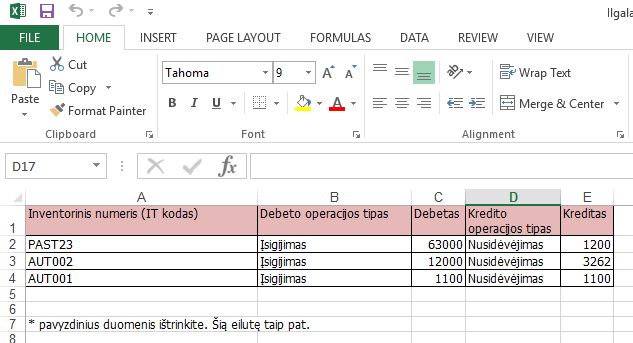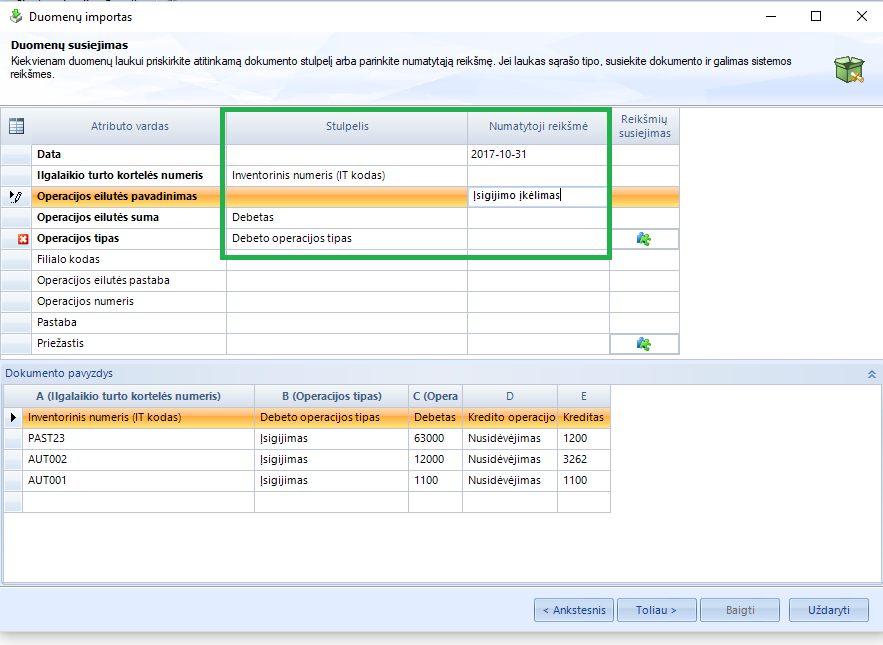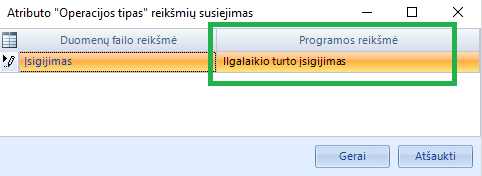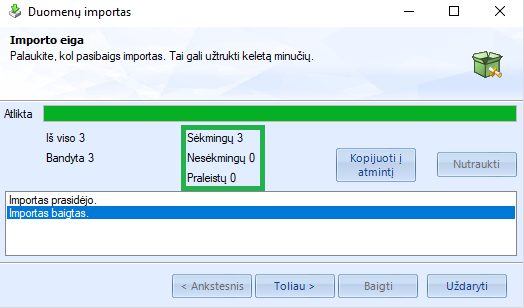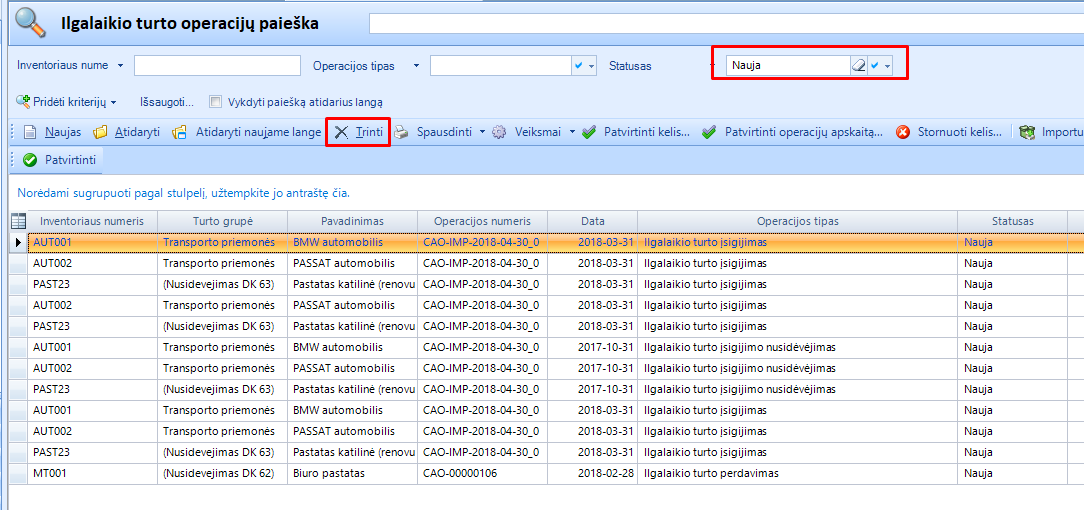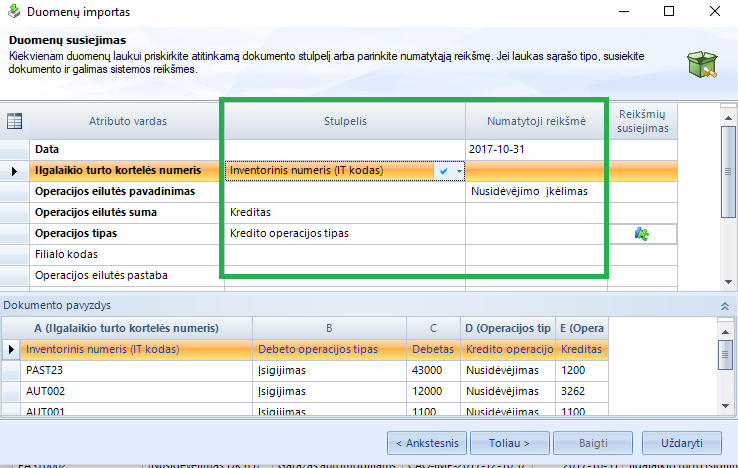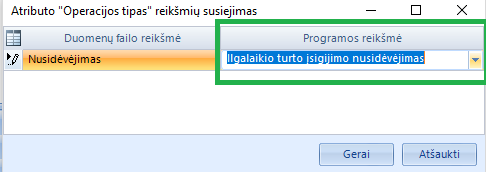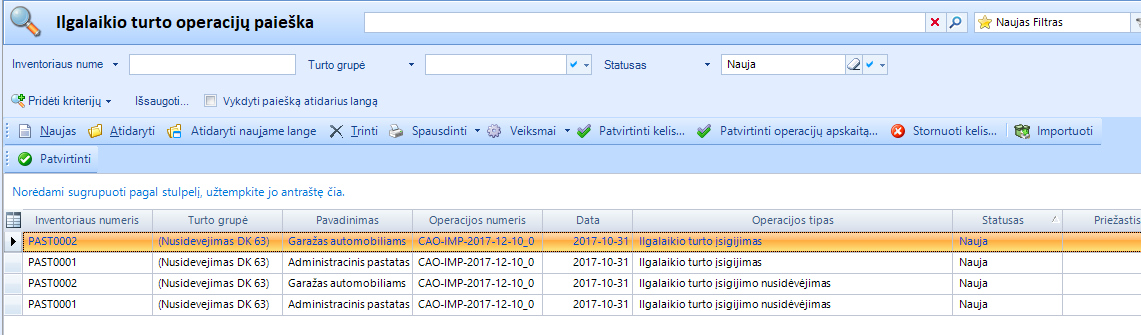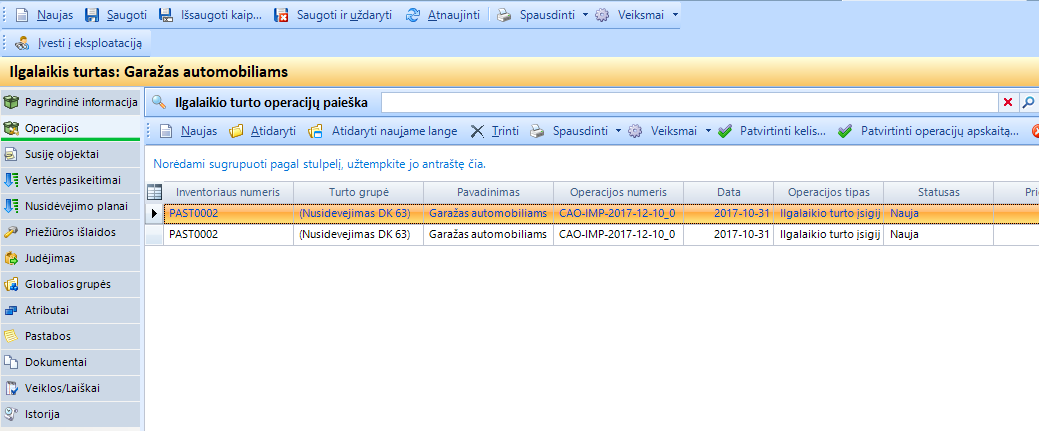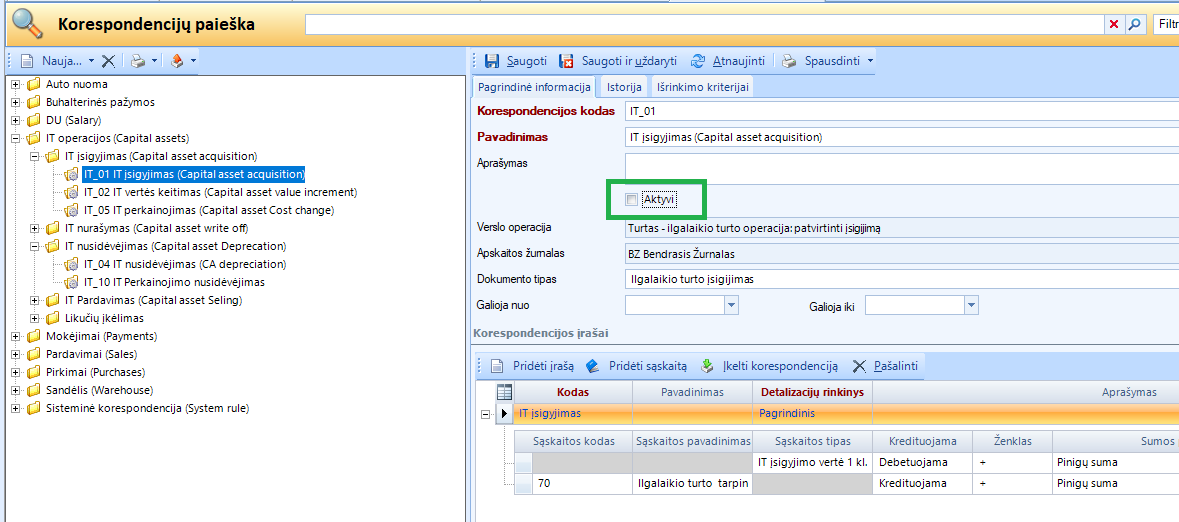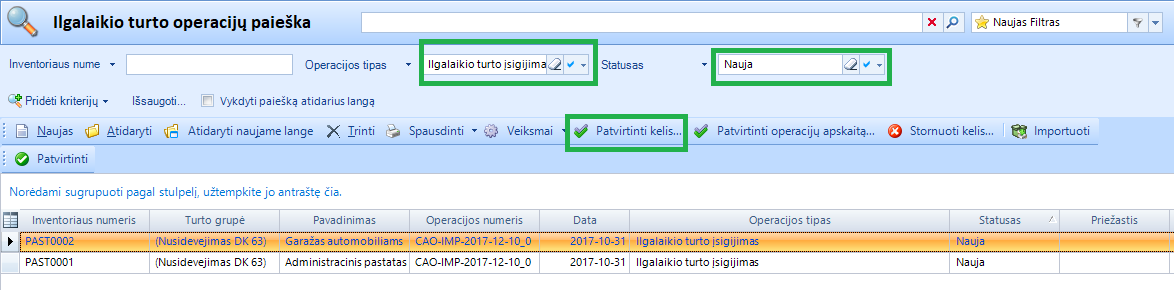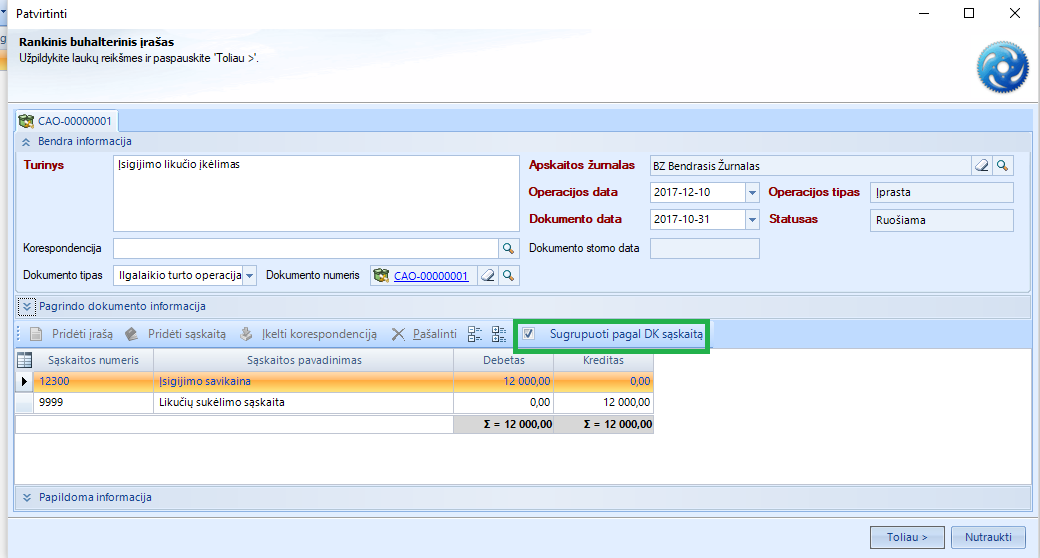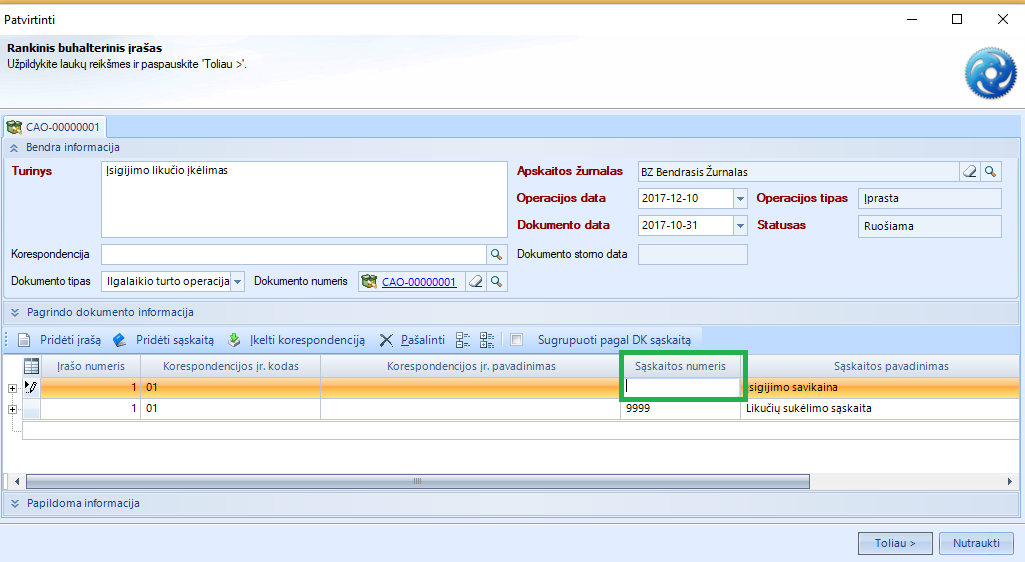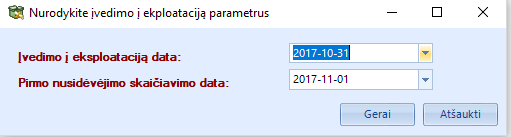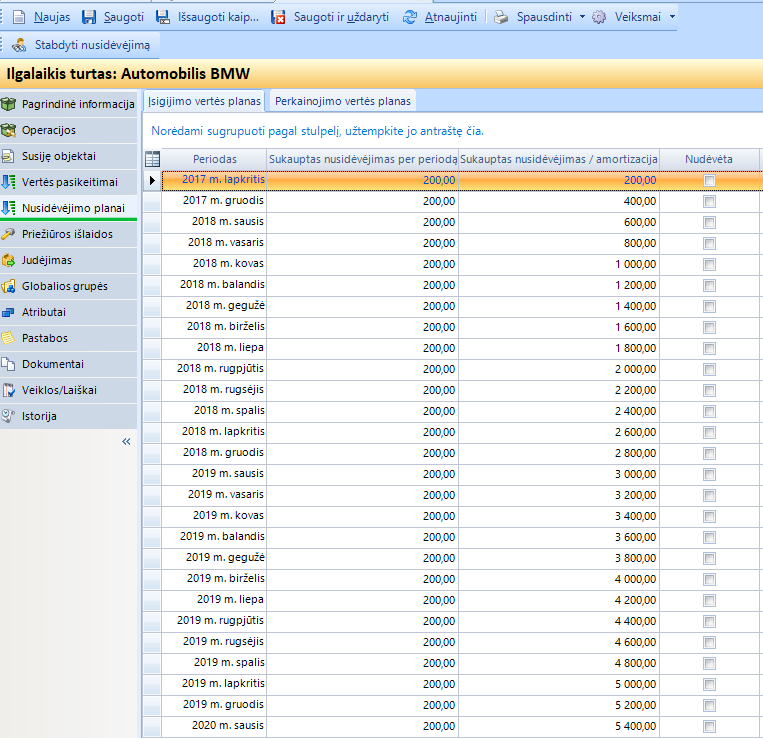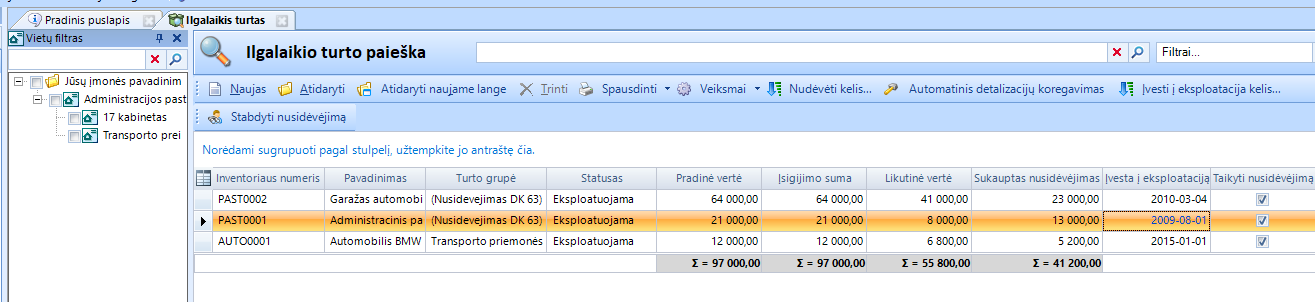Ilgalaikio turto likučių importas
Ilgalaikio turto likučių importas. Ilgalaikio turto likučių importas atliekamas užpildžius importo failą ir vėliau importo failą keliant į sistemą atitinkamai susiejant tam tikrus sistemos laukus su importo failo laukais. Likučiams įkelti Ilgalaikio turto kortelėse automatiškai sukuriamos ilgalaikio turto įsigijimo (įkeliama D1xx įsigijimo klasė) ir nusidėvėjimo (įkeliama K1xxx nusidėvėjimo klasė) operacijos. Prieš keliant ilgalaikio turto likučius sistemoje būtina sukurti/suimportuoti Ilgalaikio turto korteles. Kaip tai padaryti rasite čia.
1. Ilgalaikio turto likučių importo failą rasite . Jei Ilgalaikio turto korteles kėlėte naudodami importo failą – patogu iš failo nukopijuoti Inventorinį numerį. Teisingai užpildytas importo failas atrodo taip:
Galite naudoti savo turimą importo failą. Tik tokiu atveju negalėsite pasinaudoti sistemoje esančiu automatiniu duomenų failo susiejimu su sistemos laukais. Šį susiejimą reiks atlikti rankiniu būdu, taip kaip aprašyta toliau.
2.Ilgalaikio turo likučių kėlimo operacijos importuojamos Ilgalaikis turtas -> Ilgalaikio turto operacijos. Ilgalaikio turto operacijų paieškos lange spauskite mygtuką [Importuoti]. Importas atliekamas du kartus – pirmuoju kartu suimportuojamos Ilgalaikio turto įsigijimo operacijos, antruoju – nusidėvėjimo.
2.1. Ilgalaikio turto įsigijimo operacijų importas.
2.1.1. Atvertame lange nurodomas importo failas (prieš nurodant failą įsitikinkite, kad jis nėra atvertas, priešingu atveju importas nepavyks). Spauskite [Toliau]. Jei importo failas yra identiškas kaip kad pavyzdyje (stulpelių seka identiška), Šablonas pasirinkite IT įsigijimo importas ir spauskite [Toliau] .
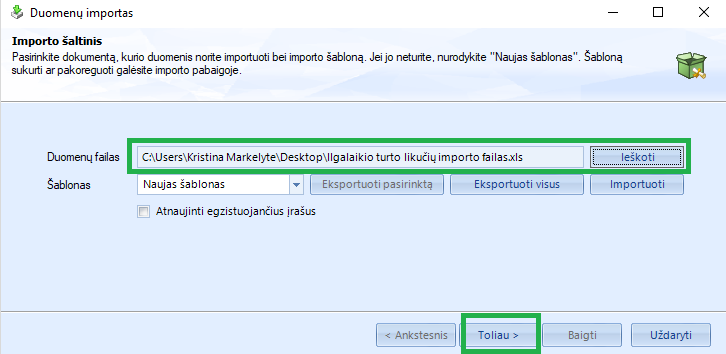
2.1.2. Sekančioje lentelėje duomenis sistema nustato automatiškai, bet pasitikrinkite:
• Dokumento lapas IT likučiai -nurodomas excel lapas, iš kurio bus importuojami duomenys;
• Duomenų antraštės eilutė – excel eilutės numeris, kurioje yra stulpelių pavadinimai;
• Pirmoji importuojama eilutė – excel eilutės numeris, kur prasideda Ilgalaikio turto likučių duomenys;
• Paskutinė importuojama eilutė – excel eilutės numeris, kur baigiasi Ilgalaikio turto likučių duomenys.
Spauskite [Toliau].
Jei pasirinkote konkretų šabloną - sekančiuose languose spauskite [Toliau] ir pakeitę likučių kėlimo datą pereikite prie 2.1.5. punkto. Jei importuojate savo turimą šabloną - susiekite sistemos laukus kaip aprašyta žemiau esančiuose punktuose.
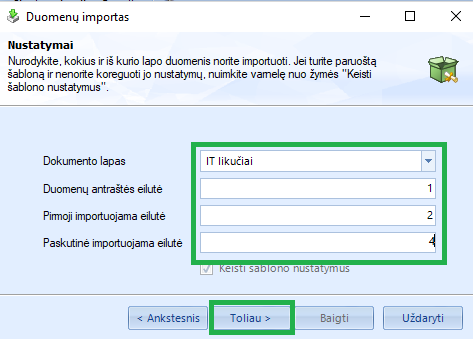
2.1.3. Sekančioje lentelėje pateikiamas failo reikšmių ir sistemos laukų susiejimo langas. Viršutiniame lange užpildykite skiltyje Stulpelis informaciją taip kaip parodyta paveiksle žemiau (Data - likučių kėlimo data):
Data - nurodoma likučių kėlimo data. (pavyzdžiui, einamųjų operacijų registravimą sistemoje pradėsite 2017 11 01, tai likučių kėlimo data bus 2017 10 31)
Ilgalaikio turto kortelės numeris - nurodomas duomenų stulpelis, kur yra Inventorinis numeris
Operacijos eilutės pavadinimas - įrašomas tikslus tekstas kaip kad pavyzdyje
Operacijos eilutės suma - nurodomas duomenų stulpelis, kur yra ilgalaikio turto įsigijimo suma
Operacijos tipas - nurodomas stulpelis, kuriame matyti operacijos tipas - šiuo atveju keliamas įsigijimas, todėl operacijos tipas nurodomas stulpelis Debeto operacijos tipas.
2.1.4. Atributų stulpelio eilutėje Operacijos tipas atverkite stulpelyje Reikšmių susiejimas esantį simbolį ir atsivėrusioje lentelėje nurodykite kokį duomenų failo lauką kokia reikšmė bus atitikmuo sistemoje. Susieję spauskite [Gerai]. Duomenų susiejimo lange spauskite [Toliau]
2.1.5. Atlikę susiejimą duomenų susiejimo lange spauskite [Toliau]. Sistemoje prasidės likučių importas. Pasibaigus importui matysite importo rezultatus.
Sėkmingų skaičius - tiek Ilgalaikio turto įsigijimo operacijų buvo sukurta sistemoje.
Nesėkmingų skaičius - tiek Ilgalaikio turto įsigijimo operacijų nebuvo perkelta į sistema. Pastabos dėl neperkeltų operacijų pateikiamos lentelės baltame fone.
Praleistų - tiek Ilgalaikio turto įsigijimo operacijų nebuvo importuota, nes rasti jų dublikatai sistemoje.
SVARBU:
Jei importas pavyko ir daugiau duomenų neimportuosite – spauskite [Uždaryti]. Jei spausite [Toliau] Jums bus pasiūlyta išsaugoti sukurtą susiejimų šabloną ir atliekant importą kitą kartą užteks pirmame importo žingsnyje nusirodyti šabloną ir reikšmės bus susietos automatiškai.
Jei importas nepavyko – pakoreguokite pagal poreikį failą ir importuokite iš naujo. Tik prieš tai ištrinkite visas suimportuotas operacijas Ilgalaikio turto operacijų paieškoje (Ilgalaikio turto operacijų lange šios operacijos bus su statusu Naujas). Keliant importo failą iš naujo Ilgalaikio turto kortelėje bus sukurtos naujos operacijos, neatsižvelgiant į tai ar jos kortelėje jau suimportuotos ar ne. Todėl prieš importuojant antrą kartą operacijas - prieš tai ištrinkite anksčiau suimportuotas.
Paspaudę lupos simbolį Ilgalaikio turto operacijų sąraše matysite suimportuotas įsigijimo operacijas, jų statusas bus Naujas.
2.2. Toliau importuokite nusidėvėjimo operacijas lygiai tokiu pačiu principu kaip ir įsigijimo, tik Operacijos eilutės pavadinimas bus Nusidėvėjimo įkėlimas, operacijos eilutės suma - Kreditas, Operacijos tipas - Kredito operacijos tipas.
Jei importo failas yra identiškas kaip kad pavyzdyje (stulpelių seka identiška), Šablonas pasirinkite IT nusidėvėjimo importas ir spauskite [Toliau].
2.2.1. Reikšmių susiejimo langas turėtų atrodyti taip:
2.2.2. Atributų stulpelio eilutėje Operacijos tipas atverkite stulpelyje Reikšmių susiejimas esantį simbolį ir nurodykite:
2.3. Taip sukelsite Ilgalaikio turto įsigijimo ir nusidėvėjimo operacijas. Jas matysite Ilgalaikio turto operacijų paieškoje, jų statusas bus Nauja.
2.4. Taip pat įkeltas operacijas matysite Ilgalaikio turto kortelės skiltyje Operacijos.
Pagal poreikį galite koreguoti sukeltą informaciją.
3. Operacijų tvirtinimas. Sukeltas operacijas reikia patvirtinti. Būtina laikytis tvirtinimo operacijų sekos. Pirmiausia turite tvirtinti įsigijimo operacijas, o paskui tik nusidėvėjimo. Operacijas galima tvirtinti masiškai – t.y. visoms įsigijimo operacijoms arba visoms nusidėvėjimo operacijoms vieno mygtuko paspaudimu. Arba tvirtinti kiekvieną operaciją atskirai kortelėje arba operacijų sąraše.
3.1. Masinis operacijų tvirtinimas.
3.1.1. Tam kad sėkmingai įvyktų masinis operacijų tvirtinimas pirmiausia eikite Apskaita->korespondencijos. Raskite korespondenciją IT_01 IT įsigyjimas (Capital asset acquisition) ir pagrindinės informacijos lange nuimkite varnelę Aktyvi bei išsaugokite.
3.1.2. Lygiai taip pat padarykite su korespondencija IT_04 IT nusidėvėjimas (CA depreciation). Taip turite padaryti dėl to, kad masinio tvirtinimo metu sistemoje nebūtų kitų galimų korespondencijų pasirinkimo šiai operacijai. Priešingu atveju masinis tvirtinimas nepavyks, nes operacijai sistemoje nebus automatiškai parenkama korespondencija. Baigę tvirtinimą nepamirškite minėtas korespondencijas padaryti aktyvias, jos bus reikalingos registruojant einamąsias Ilgalaikio turto operacijas.
3.1.3. Kad būtumėte tikri, jog viską atlikote gerai - pradžiai patvirtinkite po vieną įsigijimo ir nusidėvėjimo operaciją kaip tai aprašyta 3.2. punkte. Būsite tikri, kad korespondencija išrenkama automatiškai - jei Jums nereiks pasirinkti korespondencijos korespondencijų lange. Tada masinis tvirtinimas pavyks.
3.1.4. Masiškai operacijos tvirtinamos Ilgalaikio turto operacijų paieškos lange. Filtrų pagalba turite išfiltruoti tik sukeltas Ilgalaikio turto įsigijimo operacijas. Patartume filtre naudoti reikšmes Operacijos tipas ir Statusas.
3.1.5. Išfiltravus reikiamus vienetus spauskite mygtuką [Patvirtinti kelis].
3.1.6. Sistemoje bus pateikiamas pranešimas, ar tikrai patvirtinti filtro pagalba pasirinktas operacijas – spauskite [Taip]. Prasidės operacijų tvirtinimo procesas. Jei operacijų kiekis labai didelis (pvz. apie 1000 vnt.) – procesas gali trukti iki pusės valandos, todėl neskubėkite tvirtinti nusidėvėjimo operacijų. Baigus tvirtinimą, operacijų statusas pasikeis į Patvirtinta.
3.1.7. Analogiškai sutvirtinkite ir nusidėvėjimo operacijas, tik filtre Operacijos tipas nurodykite reikšmę Ilgalaikio turto įsigijimo nusidėvėjimas.
3.2. Rankinis operacijų tvirtinimas.
3.2.1. Rankiniu būdu operacijos tvirtinamos pažymėjus reikiamą tvirtinti operaciją operacijų paieškos lange ir spaudžiant [Patvirtinti]. Arba konkrečios kortelės skiltyje Operacijos pažymėjus operaciją ir spaudžiant [Patvirtinti].
3.2.2. Korespondencijų pasirinkimo lange pasirinkite likučių kėlimo korespondenciją 01 Įsigijimo likučio įkėlimas ir spauskite [Toliau]. Sistemoje pasirinkimas gali būti nesiūlomas, tokiu atveju atveriamas sugrupuotas korespondencijų langas. Jei korespondencijos Jums tinkamos – spauskite [Toliau] ir likučių kėlimo operacija bus užregistruota sėkmingai. Jei yra poreikis pakoreguoti korespondenciją: tuomet korespondencijų lange nuimkite varnelę ties reikšme Sugrupuoti pagal DK sąskaitas.
3.2.3. Operacijos detalės bus išskleistos smulkiausiu lygiu, o stulpelio Sąskaitos numeris eilutėse galėsite iš sąrašo pasirinkti reikiamą sąskaitų plano sąskaitą. Tai padarysite iš nurodyto stulpelio pašalinę esamą sąskaitų plano sąskaitą ir įvedę trumpą reikiamos sąskaitų plano sąskaitos fragmentą ir pažymėję pele Sąskaitos pavadinimas stulpelį. Taip bus atvertas sąskaitų plano sąrašas, kuriame lengvai rasite reikiamą sąskaitą. Jei žinote tikslų reikiamos sąskaitos numerį – tiesiog įrašykite jį į atitinkamą sąskaitos numerio eilutę.
3.2.4. Atlikę reikiamus pakeitimus – patvirtinkite operaciją paspaudę mygtuką [Toliau].
3.3. Galimos tvirtinimo problemos:
• „raudonuoti“ kuri nors tvirtinimo eilutė – reiškia yra neužpildyta privaloma detalizacija, be kurios operacija negali būti patvirtinama. Trūkstamą detalizaciją pamatysite išskleidę raudoną eilutę su + simboliu. Privaloma detalizacija būna raudonos spalvos. Jei ji nenurodyta – grįžkite į operaciją ir pridėkite ją.
Patvirtintos operacijos koregavimas negalimas. Operacija taisoma stornuojant patvirtintą operaciją ir sukuriant naują pasinaudojus „Išsaugoti kaip“ funkcija, kuomet sukuriama identiška operacija, kurią galima koreguoti.
Jeigu tvirtinant operaciją, korespondencijų lange, atsirado poreikis grįžti ir pakoreguoti operaciją – korespondencijų lange spauskite mygtuką [Nutraukti]. Taip būsite grąžinti į operacijos langą.
Analogiškai tvirtinama Nusidėvėjimo likučio kėlimo operacija, tik tvirtinimo metu pasirenkama korespondencija 02 Nusidėvėjimo likučio įkėlimas.
4. Ilgalaikio turto kortelės įvedimas į eksploataciją. Patvirtinus įsigijimo ir nusidėvėjimo likučio kėlimo operacijas turto kortelę reikia įvesti į eksploataciją. Tik įvedus į eksploataciją sukuriami ilgalaikio turto nusidėvėjimo planai t.y. sistemoje automatiškai paskaičiuojama (!bet neregistruojama apskaitoje) kiekvieno mėnesio nusidėvėjimo suma.
4.1. Masinis Ilgalaikio turto kortelių įvedimas į eksploataciją. Norint įvesti ilgalaikį turtą į eksploataciją, tai galima padaryti masiniu būdu, nes kortelių įvedimo į eksploataciją data bus vienoda – likučių kėlimo data.
4.1.1. Tam, kad visus norimus Ilgalaikio turto vienetus įvestumėte į eksploataciją, eikite Ilgalaikis turtas -> Ilgalaikis turtas. Ilgalaikio turto paieškoje, filtro pagalba išfiltruokite korteles, kurias reikia įvesti į eksploataciją. Pvz. visos kortelės, kurių statusas Įsigyta.
4.1.2. Toliau spauskite viršuje esantį mygtuką [Įvesti į eksploataciją kelis]. Jei mygtuko nematote – išskleiskite įrankių juostoje esančią varnelę, mygtukas gali būti nukeltas ten.
4.1.3. Atsiradusioje lentelėje nurodykite įvedimo į eksploataciją datą – nurodoma likučių kėlimo data ir pirmojo nusidėvėjimo skaičiavimo data – nurodoma sekančio mėnesio po likučių įkėlimo data. Ir spauskite [Gerai].
4.1.4. Sistemoje bus pateikiamas klausimas ar tikrai įvesti Ilgalaikio turto korteles į eksploataciją, pasirinkite [Taip].
4.1.5. Atnaujinę ilgalaikio turto paieškos langą matysite, kad kortelių statusas pasikeitė į Eksploatuojama.
4.1.6. Jei pažiūrėsite Ilgalaikio turto kortelės skiltį Nusidėvėjimo planai – matysite, kad visas likusiam ilgalaikio turto nusidėvėjimo laikotarpiui buvo sukurti nusidėvėjimo planai, pagal kurios kas mėnesį bus registruojamos ilgalaikio turto nusidėvėjimo operacijos.
4.2. Ne masinis Ilgalaikio turto kortelių įvedimas į eksploataciją. Jei yra poreikis įvesti atskirai kiekvieną Ilgalaikio turto kortelę į eksploataciją, tai galima padaryti tiesiai Ilgalaikio turto kortelėje. Atvėrus kortelę reikia spausti mygtuką [Įvesti į eksploataciją].
Toliau veiksmų seka tokia pati kaip aprašyta 4.1.3. punkte – lentelėje nurodomos įvedimo į eksploataciją ir pirmojo nusidėvėjimo skaičiavimo datos.
Į eksploataciją įvedamas tik tas Ilgalaikis turtas, kurio kortelėje statusas Įsigyta. Jei turtas jau įvestas į eksploataciją – dar kartą įvedimo į eksploataciją operacija jam nebus sukurta.
Ataskaitose ir turto kortelėje įvedimo į eksploataciją data bus ta, kurią nurodėte duomenyse keliant Ilgalaikio turto korteles (reali turto eksploatacijos data).
5. Pasitikrinkite:
Pasitikrinkite sukeltus Ilgalaikio turto likučius! Ilgalaikio turtu sukeltus likučius galite pasitikrinti keliais būdais.
5.1. Ataskaitos. Detaliam likučių tikrinimui naudokite:
• IT4 Ilgalaikio materialaus turto nusidėvėjimo ir amortizacijos skaičiavimo žiniaraštis, ataskaitos filtre nurodykite datą iki – likučių kėlimo datą.
• IT6 Ilgalaikio turto inventorizavimo aprašas ataskaitos filtre nurodę datą iki – likučių kėlimo datą.
5.2. Sistemoje. Ilgalaikio turto paieškoje galite matyti didžiąją dalį informacijos, esančios kortelėje. Labai patogu tikrinti įkeltus likučius filtruojant pagal Vietas, atsakingus asmenis, grupes ir panašiai.